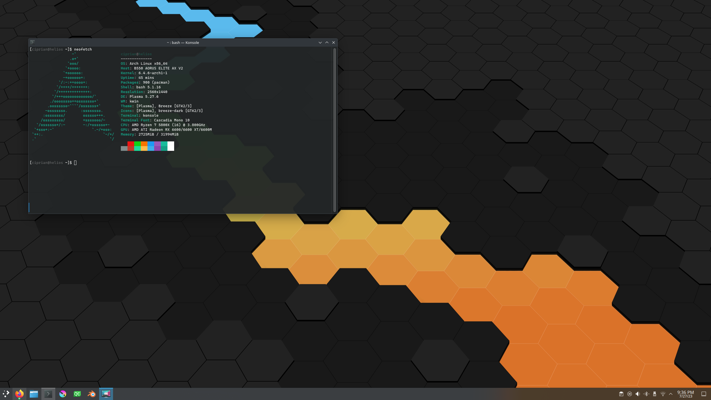
Meine persönliche Arch Linux- und KDE Plasma-Installation.
Haftungsausschluss: Dies ist keine Anleitung für Einsteiger. Bitte lesen Sie die offizielle Arch Linux-Installationsanleitung
Laden Sie die neueste Arch Linux ISO für die x86_64-Plattform von Arch Linux Downloads herunter
Schreiben Sie das ISO-Image mit balenaEtcher auf den USB-Stick
Optional: Unter Linux kann der Befehl dd anstelle von balenaEtcher verwendet werden. Identifizieren Sie zunächst den Pfad des USB-Flash-Laufwerks:
[user@hostname ~ ]$ lsblk
NAME MAJ:MIN RM SIZE RO TYPE MOUNTPOINTS
sda 8:0 1 28.9G 0 disk
└─sda1 8:3 1 28.9G 0 part
nvme1n1 259:0 0 931.5G 0 disk
├─nvme1n1p1 259:2 0 1G 0 part /boot/efi
└─nvme1n1p2 259:3 0 930.5G 0 part /
nvme0n1 259:1 0 931.5G 0 disk
└─nvme0n1p1 259:4 0 931.5G 0 part /mnt/storageSchreiben Sie das ISO-Image:
sudo dd if=archlinux-2023.07.01-x86_64.iso of=/dev/sda bs=1M status=progressWährend der PC bootet, drücken Sie F12 und wählen Sie das Arch-Flash-Laufwerk aus dem Boot-Menü aus
Wenn Sie eine Ethernet-Verbindung verwenden, stellen Sie einfach sicher, dass das Ethernet-Kabel angeschlossen ist, und überprüfen Sie mithilfe ip link , ob die Schnittstelle eine IP-Adresse hat.
Bei WLAN verwenden Sie iwctl um eine Verbindung zu Ihrem WLAN-Netzwerk herzustellen.
Testen Sie die Internetverbindung, indem Sie beispielsweise einen bekannten Server anpingen
root@archiso ~ # ping -c 5 8.8.8.8
PING 8.8.8.8 (8.8.8.8) 56(84) bytes of data.
64 bytes from 8.8.8.8: icmp_seq=1 ttl=58 time=17.4 ms
64 bytes from 8.8.8.8: icmp_seq=2 ttl=58 time=17.2 ms
64 bytes from 8.8.8.8: icmp_seq=3 ttl=58 time=17.3 ms
64 bytes from 8.8.8.8: icmp_seq=4 ttl=58 time=17.2 ms
64 bytes from 8.8.8.8: icmp_seq=5 ttl=58 time=17.2 ms
--- 8.8.8.8 ping statistics ---
5 packets transmitted, 5 received, 0% packet loss, time 4005ms
rtt min/avg/max/mdev = 17.150/17.262/17.400/0.092 ms Verwenden Sie fdisk , um eine neue GPT-Partitionstabelle zu erstellen
fdisk /dev/nvme0n1Erstellen Sie dann die folgenden Partitionen:
root@archiso ~ # lsblk
NAME MAJ:MIN RM SIZE RO TYPE MOUNTPOINTS
nvme0n1 259:0 0 932.0G 0 disk
├─nvme0n1p1 259:2 0 1G 0 part
├─nvme0n1p2 259:2 0 16.0G 0 part
├─nvme0n1p3 259:2 0 128.0G 0 part
└─nvme0n1p4 259:3 0 803.0G 0 partErstellen Sie das EFI-Dateisystem
mkfs.fat -F32 /dev/nvme0n1p1Erstellen Sie die Swap-Partition
mkswap /dev/nvme0n1p2
swapon /dev/nvme0n1p2 Erstellen Sie im Rest das ext4 -Linux-Dateisystem
mkfs.ext4 /dev/nvme0n1p3
mkfs.ext4 /dev/nvme0n1p4 Mounten Sie Partitionen in /mnt
mount /dev/nvme0n1p3 /mnt
mkdir -p /mnt/efi
mkdir /mnt/home
mount /dev/nvme0n1p1 /mnt/efi
mount /dev/nvme0n1p4 /mnt/homeOptional: Wenn Sie andere SSD-Laufwerke haben, erstellen Sie Partitionen und ein Linux-Dateisystem für diese oder mounten Sie sie einfach, wenn sie bereits partitioniert sind.
mkdir /mnt/storage
mount /dev/nvme1n1p1 /mnt/storage Verwenden Sie pacstrap um das Basissystem und den Linux-Kernel zu installieren
pacstrap -K /mnt base base-devel linux linux-headers linux-firmware amd-ucode Generieren Sie die Linux-Dateisystemtabelle und verwenden Sie den Parameter -U , um Partitionen anhand ihrer UUID zu identifizieren
genfstab -U /mnt >> /mnt/etc/fstab Ändern Sie root in /mnt
arch-chroot /mntStellen Sie Ihre Zeitzone ein
ln -sf /usr/share/zoneinfo/Region/City /etc/localtime
hwclock --systohc --utc Installieren Sie nano , kommentieren Sie die Zeile LANG=en_US.UTF-8 UTF-8 in der Datei /etc/locale.gen aus und generieren Sie die Lokalisierungskonfiguration mit locale-gen
pacman -S nano
nano /etc/locale.conf
locale-gen Erstellen Sie die Datei /etc/locale.conf und fügen Sie die Zeile LANG=en_US.UTF-8 hinzu
echo LANG=en_US.UTF-8 > /etc/locale.confLegen Sie Ihren gewünschten Hostnamen fest und ersetzen Sie HOSTNAME durch Ihre Wahl
echo HOSTNAME > /etc/hostname Bearbeiten Sie die Datei /etc/hosts und fügen Sie die folgenden Zeilen hinzu
127.0.0.1 localhost
::1 localhost
127.0.1.1 HOSTNAME.localdomain HOSTNAME
Installieren Sie Network Manager und zusätzliche Pakete für WLAN
pacman -S networkmanager wpa_supplicant wireless_tools netctl dialogAktivieren Sie den Netzwerkmanager
systemctl enable NetworkManager Verwenden Sie passwd , um das Passwort des Root-Kontos zu ändern
passwdFügen Sie Ihr Benutzerkonto hinzu und ersetzen Sie USERNAME durch Ihren Namen
useradd -m -G wheel USERNAMELegen Sie das Benutzerpasswort fest
passwd USERNAME Erlauben Sie wheel Gruppe, Verwaltungsbefehle über sudo auszuführen
EDITOR=nano visudoSuchen Sie die Zeile und kommentieren Sie sie aus
%wheel ALL=(ALL) ALL
Installieren Sie grub und die erforderlichen Pakete für UEFI
pacman -S grub efibootmgr dosfstools os-prober mtools Konfigurieren Sie grub -Bootloader
grub-install --target=x86_64-efi --efi-directory=efi --bootloader-id=GRUB
grub-mkconfig -o /boot/grub/grub.cfgSie können jetzt die ARCH-Installation neu starten und das Arch Linux USB-Flash-Laufwerk entfernen.
exit
umount -R /mnt
rebootAktivieren Sie die automatische BASH-Vervollständigung
sudo pacman -S bash-completionMelden Sie sich mit Ihrem Benutzerkonto an und installieren Sie XORG- und GPU-Treiber
sudo pacman -S xorg mesaInstallieren Sie den Bluetooth-Dienst
sudo pacman -S bluez bluez-utilsAktivieren Sie den Bluetooth-Dienst
sudo systemctl enable bluetooth.service Wenn auf KDE das Bluetooth-Gerät beim Anmelden deaktiviert ist, überprüfen Sie die Datei ~/.config/bluedevilglobalrc auf diesen Eintrag:
[Adapters]
XX:XX:XX:XX:XX:XX_powered=false
und entfernen Sie es.
Installieren Sie die KDE-Desktopumgebung
sudo pacman -S plasma plasma-wayland-sessionInstallieren Sie die KDE-Anwendungen
sudo pacman -S dolphin ksystemlog partitionmanager ark kate kcalc kdeconnect krdc kdialog konsole print-manager elisa dragon ffmpegthumbs gwenview skanlite okular spectacle packagekit-qt5 Aktivieren Sie ssdm Anzeigemanager
sudo systemctl enable sddmRohrdraht installieren
sudo pacman -S pipewire pipewire-audio pipewire-alsa pipewire-pulse cups installieren
sudo pacman -S cups cups aktivieren
sudo systemctl enable cups.service Für Steam müssen Sie die multilib -Unterstützung aktivieren, /etc/pacman.conf bearbeiten und die Zeilen auskommentieren
[multilib]
Include = /etc/pacman.d/mirrorlist
Installieren Sie Steam
sudo pacman -S steamStarten Sie den Computer neu und melden Sie sich bei der KDE Plasma-Desktopumgebung an.
Zur Rechtschreibprüfung installieren Sie hunspell
sudo pacman -S hunspell hunspell-en_us hunspell-roLateinische Familien
sudo pacman -S ttf-bitstream-vera ttf-croscore ttf-dejavuMonospaced
sudo pacman -S ttf-cascadia-codeFür die C/C++-Entwicklung
sudo pacman -S git clang cmake ninja kdevelop neovim